 输入法不能切换输入法恢复方法汇总.docx
输入法不能切换输入法恢复方法汇总.docx
- 文档编号:28832598
- 上传时间:2023-07-20
- 格式:DOCX
- 页数:5
- 大小:15.53KB
输入法不能切换输入法恢复方法汇总.docx
《输入法不能切换输入法恢复方法汇总.docx》由会员分享,可在线阅读,更多相关《输入法不能切换输入法恢复方法汇总.docx(5页珍藏版)》请在冰豆网上搜索。
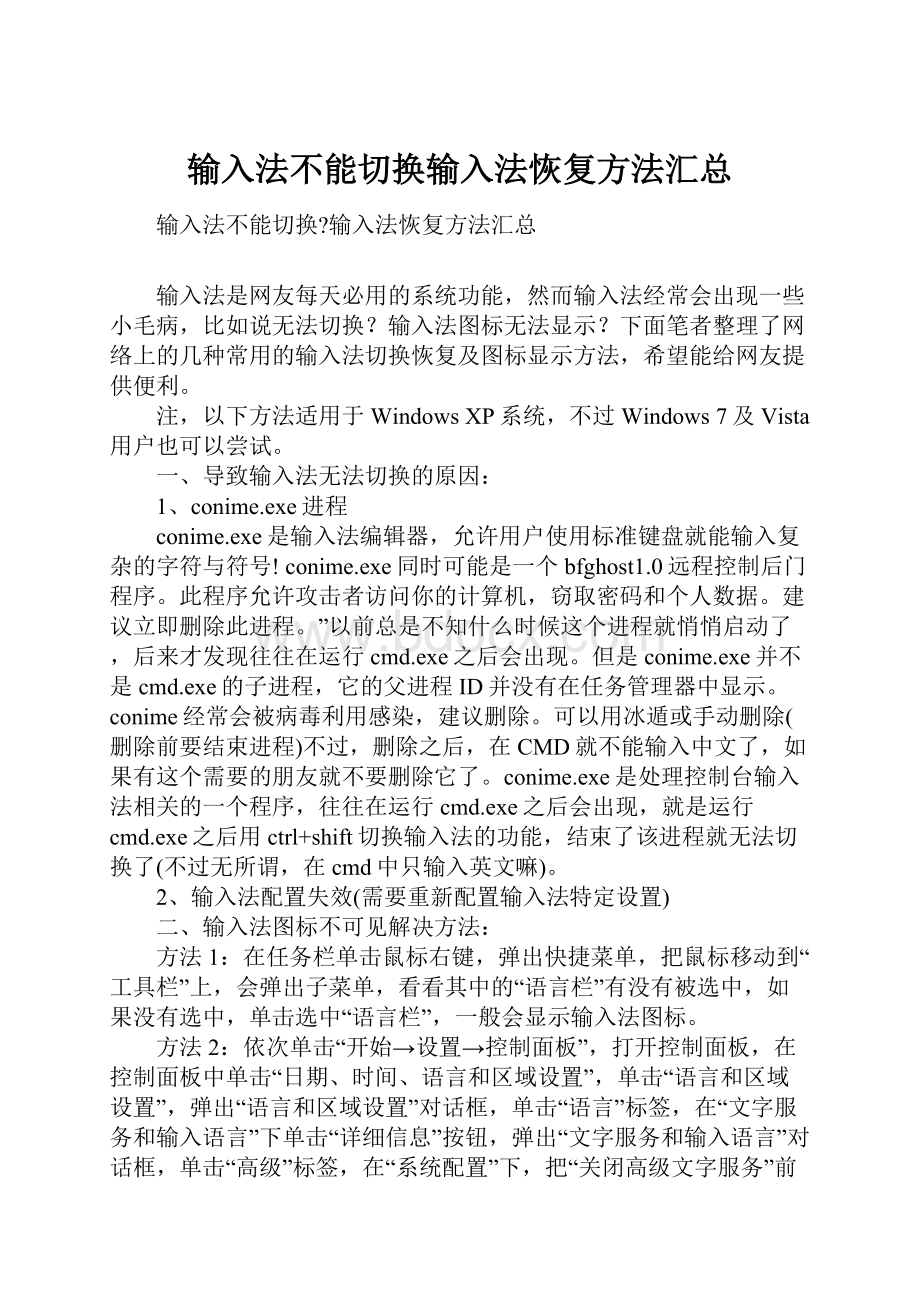
输入法不能切换输入法恢复方法汇总
输入法不能切换?
输入法恢复方法汇总
输入法是网友每天必用的系统功能,然而输入法经常会出现一些小毛病,比如说无法切换?
输入法图标无法显示?
下面笔者整理了网络上的几种常用的输入法切换恢复及图标显示方法,希望能给网友提供便利。
注,以下方法适用于WindowsXP系统,不过Windows7及Vista用户也可以尝试。
一、导致输入法无法切换的原因:
1、conime.exe进程
conime.exe是输入法编辑器,允许用户使用标准键盘就能输入复杂的字符与符号!
conime.exe同时可能是一个bfghost1.0远程控制后门程序。
此程序允许攻击者访问你的计算机,窃取密码和个人数据。
建议立即删除此进程。
”以前总是不知什么时候这个进程就悄悄启动了,后来才发现往往在运行cmd.exe之后会出现。
但是conime.exe并不是cmd.exe的子进程,它的父进程ID并没有在任务管理器中显示。
conime经常会被病毒利用感染,建议删除。
可以用冰遁或手动删除(删除前要结束进程)不过,删除之后,在CMD就不能输入中文了,如果有这个需要的朋友就不要删除它了。
conime.exe是处理控制台输入法相关的一个程序,往往在运行cmd.exe之后会出现,就是运行cmd.exe之后用ctrl+shift切换输入法的功能,结束了该进程就无法切换了(不过无所谓,在cmd中只输入英文嘛)。
2、输入法配置失效(需要重新配置输入法特定设置)
二、输入法图标不可见解决方法:
方法1:
在任务栏单击鼠标右键,弹出快捷菜单,把鼠标移动到“工具栏”上,会弹出子菜单,看看其中的“语言栏”有没有被选中,如果没有选中,单击选中“语言栏”,一般会显示输入法图标。
方法2:
依次单击“开始→设置→控制面板”,打开控制面板,在控制面板中单击“日期、时间、语言和区域设置”,单击“语言和区域设置”,弹出“语言和区域设置”对话框,单击“语言”标签,在“文字服务和输入语言”下单击“详细信息”按钮,弹出“文字服务和输入语言”对话框,单击“高级”标签,在“系统配置”下,把“关闭高级文字服务”前面的对号取消(看到下面的注释了没有,选中“会关闭语言栏”),单击“确定”按钮,输入法图标就回来了。
方法3:
点“开始→运行”,键入“msconfig”,单击“确定”或回车,运行“系统配置实用程序”,在“启动”里把“Ctfmon.exe”选中,单击“确定”,然后注销或重新启动应该就可以了。
这是因为Ctfmon.exe控制AlternativeUserInputTextProcessor(TIP)和MicrosoftOffice语言条,提供语音识别、手写识别、键盘、翻译和其它用户输入技术的支持。
这个程序没有启动也会造成输入法图标不显示。
(也可以尝试任务管理器里把ctfmon.exe结束掉,再运行)
最后提示一下,没有输入法图标,用快捷键一样可以操作输入法。
Ctrl+Space(空格键)是在中、英文输入法之间切换;按Ctrl+Shift组合键可以依次显示系统安装的输入法。
三、无法切换解决方案:
1、尝试任务管理器里把ctfmon.exe结束掉,再运行。
或者到路径:
c:
windowssystem32ctfmon.exe运行一下,修复启动项,开始--运行--msconfig--BOOT.INI--启动选项--将ctfmon前复选框打上挑,重起即可。
2、按照以下配置重新设置输入法:
右键输入法图标->键设置->更改按键顺序,之后按照下图重新配置。
3、浏览器下无法切换输入法可以尝试重新安装浏览器,或者修复浏览器。
输入法是网友每天必用的系统功能,然而输入法经常会出现一些小毛病,比如说无法切换?
输入法图标无法显示?
下面笔者整理了网络上的几种常用的输入法切换恢复及图标显示方法,希望能给网友提供便利。
注,以下方法适用于WindowsXP系统,不过Windows7及Vista用户也可以尝试。
一、导致输入法无法切换的原因:
1、conime.exe进程
conime.exe是输入法编辑器,允许用户使用标准键盘就能输入复杂的字符与符号!
conime.exe同时可能是一个bfghost1.0远程控制后门程序。
此程序允许攻击者访问你的计算机,窃取密码和个人数据。
建议立即删除此进程。
”以前总是不知什么时候这个进程就悄悄启动了,后来才发现往往在运行cmd.exe之后会出现。
但是conime.exe并不是cmd.exe的子进程,它的父进程ID并没有在任务管理器中显示。
conime经常会被病毒利用感染,建议删除。
可以用冰遁或手动删除(删除前要结束进程)不过,删除之后,在CMD就不能输入中文了,如果有这个需要的朋友就不要删除它了。
conime.exe是处理控制台输入法相关的一个程序,往往在运行cmd.exe之后会出现,就是运行cmd.exe之后用ctrl+shift切换输入法的功能,结束了该进程就无法切换了(不过无所谓,在cmd中只输入英文嘛)。
2、输入法配置失效(需要重新配置输入法特定设置)
二、输入法图标不可见解决方法:
方法1:
在任务栏单击鼠标右键,弹出快捷菜单,把鼠标移动到“工具栏”上,会弹出子菜单,看看其中的“语言栏”有没有被选中,如果没有选中,单击选中“语言栏”,一般会显示输入法图标。
方法2:
依次单击“开始→设置→控制面板”,打开控制面板,在控制面板中单击“日期、时间、语言和区域设置”,单击“语言和区域设置”,弹出“语言和区域设置”对话框,单击“语言”标签,在“文字服务和输入语言”下单击“详细信息”按钮,弹出“文字服务和输入语言”对话框,单击“高级”标签,在“系统配置”下,把“关闭高级文字服务”前面的对号取消(看到下面的注释了没有,选中“会关闭语言栏”),单击“确定”按钮,输入法图标就回来了。
方法3:
点“开始→运行”,键入“msconfig”,单击“确定”或回车,运行“系统配置实用程序”,在“启动”里把“Ctfmon.exe”选中,单击“确定”,然后注销或重新启动应该就可以了。
这是因为Ctfmon.exe控制AlternativeUserInputTextProcessor(TIP)和MicrosoftOffice语言条,提供语音识别、手写识别、键盘、翻译和其它用户输入技术的支持。
这个程序没有启动也会造成输入法图标不显示。
(也可以尝试任务管理器里把ctfmon.exe结束掉,再运行)
最后提示一下,没有输入法图标,用快捷键一样可以操作输入法。
Ctrl+Space(空格键)是在中、英文输入法之间切换;按Ctrl+Shift组合键可以依次显示系统安装的输入法。
三、无法切换解决方案:
1、尝试任务管理器里把ctfmon.exe结束掉,再运行。
或者到路径:
c:
windowssystem32ctfmon.exe运行一下,修复启动项,开始--运行--msconfig--BOOT.INI--启动选项--将ctfmon前复选框打上挑,重起即可。
2、按照以下配置重新设置输入法:
右键输入法图标->键设置->更改按键顺序,之后按照下图重新配置。
3、浏览器下无法切换输入法可以尝试重新安装浏览器,或者修复浏览器。
输入法是网友每天必用的系统功能,然而输入法经常会出现一些小毛病,比如说无法切换?
输入法图标无法显示?
下面笔者整理了网络上的几种常用的输入法切换恢复及图标显示方法,希望能给网友提供便利。
注,以下方法适用于WindowsXP系统,不过Windows7及Vista用户也可以尝试。
一、导致输入法无法切换的原因:
1、conime.exe进程
conime.exe是输入法编辑器,允许用户使用标准键盘就能输入复杂的字符与符号!
conime.exe同时可能是一个bfghost1.0远程控制后门程序。
此程序允许攻击者访问你的计算机,窃取密码和个人数据。
建议立即删除此进程。
”以前总是不知什么时候这个进程就悄悄启动了,后来才发现往往在运行cmd.exe之后会出现。
但是conime.exe并不是cmd.exe的子进程,它的父进程ID并没有在任务管理器中显示。
conime经常会被病毒利用感染,建议删除。
可以用冰遁或手动删除(删除前要结束进程)不过,删除之后,在CMD就不能输入中文了,如果有这个需要的朋友就不要删除它了。
conime.exe是处理控制台输入法相关的一个程序,往往在运行cmd.exe之后会出现,就是运行cmd.exe之后用ctrl+shift切换输入法的功能,结束了该进程就无法切换了(不过无所谓,在cmd中只输入英文嘛)。
2、输入法配置失效(需要重新配置输入法特定设置)
二、输入法图标不可见解决方法:
方法1:
在任务栏单击鼠标右键,弹出快捷菜单,把鼠标移动到“工具栏”上,会弹出子菜单,看看其中的“语言栏”有没有被选中,如果没有选中,单击选中“语言栏”,一般会显示输入法图标。
方法2:
依次单击“开始→设置→控制面板”,打开控制面板,在控制面板中单击“日期、时间、语言和区域设置”,单击“语言和区域设置”,弹出“语言和区域设置”对话框,单击“语言”标签,在“文字服务和输入语言”下单击“详细信息”按钮,弹出“文字服务和输入语言”对话框,单击“高级”标签,在“系统配置”下,把“关闭高级文字服务”前面的对号取消(看到下面的注释了没有,选中“会关闭语言栏”),单击“确定”按钮,输入法图标就回来了。
方法3:
点“开始→运行”,键入“msconfig”,单击“确定”或回车,运行“系统配置实用程序”,在“启动”里把“Ctfmon.exe”选中,单击“确定”,然后注销或重新启动应该就可以了。
这是因为Ctfmon.exe控制AlternativeUserInputTextProcessor(TIP)和MicrosoftOffice语言条,提供语音识别、手写识别、键盘、翻译和其它用户输入技术的支持。
这个程序没有启动也会造成输入法图标不显示。
(也可以尝试任务管理器里把ctfmon.exe结束掉,再运行)
最后提示一下,没有输入法图标,用快捷键一样可以操作输入法。
Ctrl+Space(空格键)是在中、英文输入法之间切换;按Ctrl+Shift组合键可以依次显示系统安装的输入法。
三、无法切换解决方案:
1、尝试任务管理器里把ctfmon.exe结束掉,再运行。
或者到路径:
c:
windowssystem32ctfmon.exe运行一下,修复启动项,开始--运行--msconfig--BOOT.INI--启动选项--将ctfmon前复选框打上挑,重起即可。
2、按照以下配置重新设置输入法:
右键输入法图标->键设置->更改按键顺序,之后按照下图重新配置。
3、浏览器下无法切换输入法可以尝试重新安装浏览器,或者修复浏览器。
- 配套讲稿:
如PPT文件的首页显示word图标,表示该PPT已包含配套word讲稿。双击word图标可打开word文档。
- 特殊限制:
部分文档作品中含有的国旗、国徽等图片,仅作为作品整体效果示例展示,禁止商用。设计者仅对作品中独创性部分享有著作权。
- 关 键 词:
- 输入法 不能 切换 恢复 方法 汇总
 冰豆网所有资源均是用户自行上传分享,仅供网友学习交流,未经上传用户书面授权,请勿作他用。
冰豆网所有资源均是用户自行上传分享,仅供网友学习交流,未经上传用户书面授权,请勿作他用。


 #2机组现场施工用电布置措施.docx
#2机组现场施工用电布置措施.docx
